技术编辑教您win7如何升级至win10系统
- 2019-04-21 16:00:08 分类:win7
win10问世虽然有很长时间了,但是小编发现仍然有很多朋友是不知道win7怎么更新升级至win10系统的,操作的方法其实很简单。下面,小编就给大家介绍win7更新升级win10系统的操作方法。
win7怎么更新升级至win10系统呢?其实这个问题小编我前段时间才学会的。因为前段时候看到了小伙伴提到这个,才去琢磨了一下安装方法。现在我就把我的“独门秘诀”,win7升级更新win10系统的方法传授于你们。
1,首先,打开“开始菜单”,进入“控制面板”,接着点击窗口中的“系统和安全”。如图下所示;
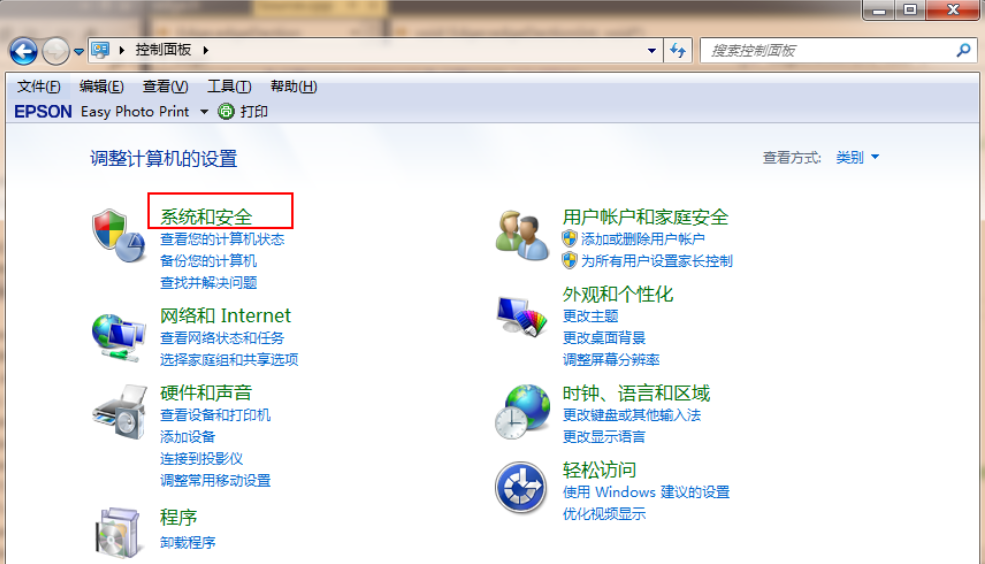
win7系统软件图解1
2,在新窗口中找到“检查更新”点击进入。如图下所示;

系统更新系统软件图解2
3,在检测到的更新包中选择Win10,并单击更新按钮,此过程中需要保持联网状态。如图下所示;
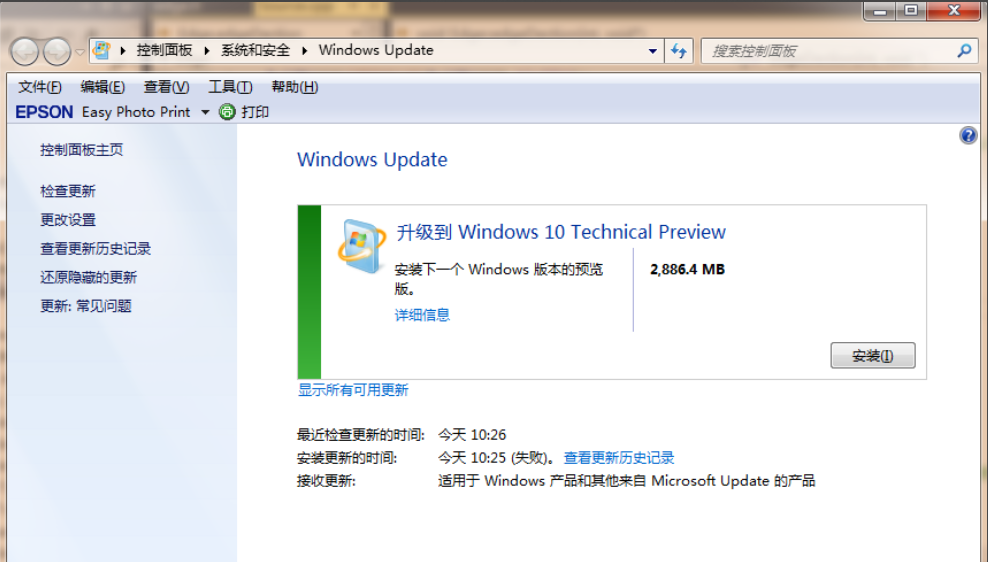
win7系统软件图解3
4,下载完成升级安装包后重启电脑
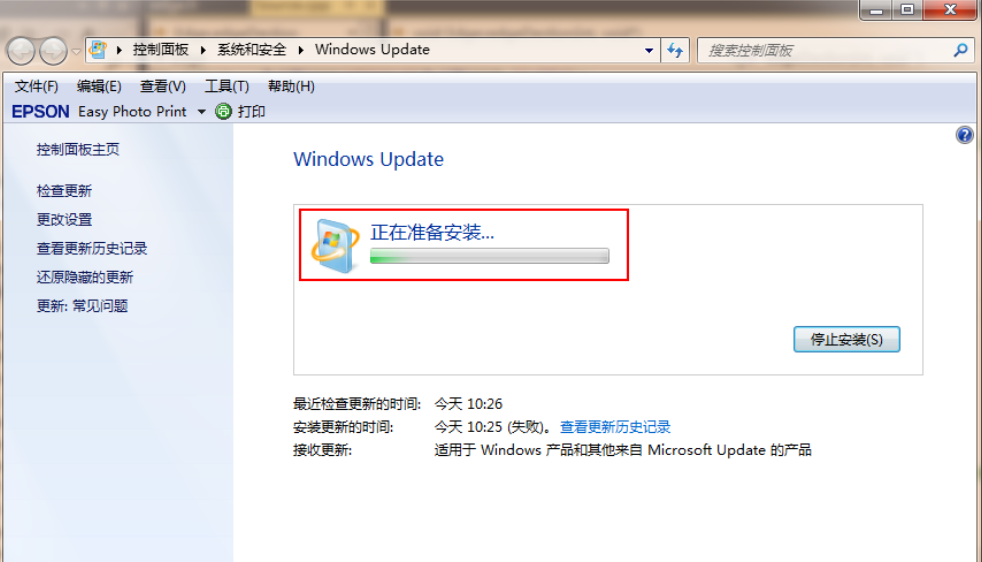
win7更新win10系统软件图解4
5,重启电脑后可根据系统中文提示完成升级操作。

win7系统软件图解5
以上就是win7更新升级win10系统的详细操作流程啦~
上一篇:老司机教你pdg文件用什么打开
下一篇:解答电脑cpu温度过高怎么办